文章詳情頁
win11驅動更新教程
瀏覽:126日期:2023-01-11 18:47:34
由于在win11系統更新后,很多設備的驅動也需要更新才可以使用,但是很多朋友不知道win11驅動怎么更新,導致無法正常運行電腦,其實我們一般可以在系統更新中直接更新,不行的話也可以手動安裝更新。
【常見問題匯總】【安裝教程】
win11驅動怎么更新:方法一:
1、首先點擊任務欄中的開始菜單,如圖所示。
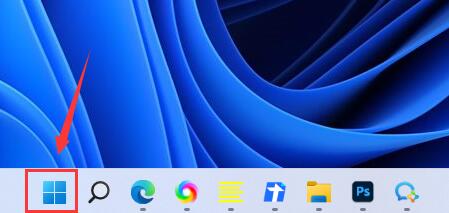
2、接著在其中找到并進入“設置”
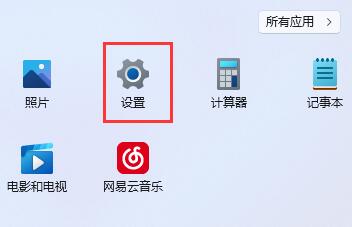
3、然后點擊左邊最下方的“Windows更新”
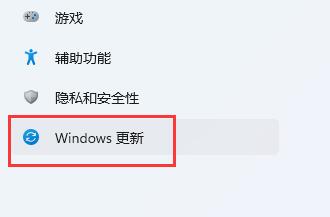
4、最后在其中自動更新系統就可以更新win11驅動了。

方法二:
1、如果系統更新驅動失敗,也可以去設備管理器中更新。
2、首先也是打開開始菜單,這次在上方搜索并打開“設備管理器”
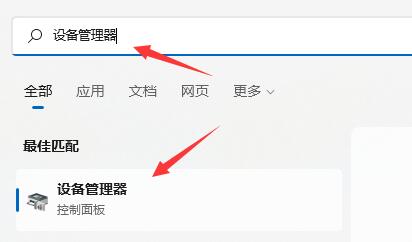
3、在其中右鍵選中想要更新的驅動,點擊“更新驅動程序”
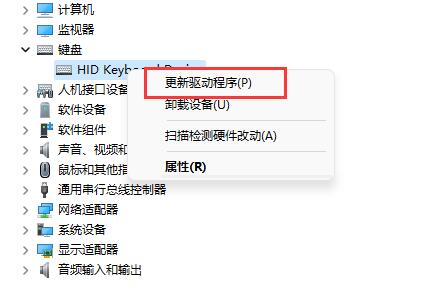
4、最后在其中選擇“自動搜索驅動程序”就能自動更新了。
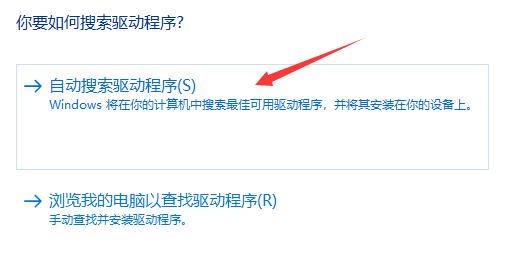
以上就是win11驅動更新教程了,如果你的設備無法兼容win11自動更新的驅動,也可以嘗試使用驅動軟件或官網驅動更新,想了解更多的問題請收藏好吧啦網喲~
以上就是win11驅動更新教程的全部內容,望能這篇win11驅動更新教程可以幫助您解決問題,能夠解決大家的實際問題是好吧啦網一直努力的方向和目標。
上一條:win11驅動查看教程下一條:win7純凈版無網卡驅動怎么解決
相關文章:
1. 筆記本Win10網絡顯示黃色感嘆號上不了網怎么辦?2. Win11玩不了csgo怎么辦?Win11玩不了csgo的解決方法3. Win7磁盤整理碎片怎么操作?Windows7磁盤碎片整理教程4. Win10怎么設置待機鎖屏5. mac程序沒反應怎么辦 mac強制關閉程序的方法6. Win10屏幕虛擬鍵盤過大該怎么解決?怎么調節Win10屏幕虛擬鍵盤過大7. Win11 Release 預覽版 Build 22000.1879更新補丁KB5025298(附更新修復內容匯總)8. Win10系統怎么去除廣告 如何去除Win10小廣告9. uos如何安裝微信? uos系統微信的安裝教程10. UOS應用商店不能用怎么辦? uos系統應用商店不能使用的解決辦法
排行榜
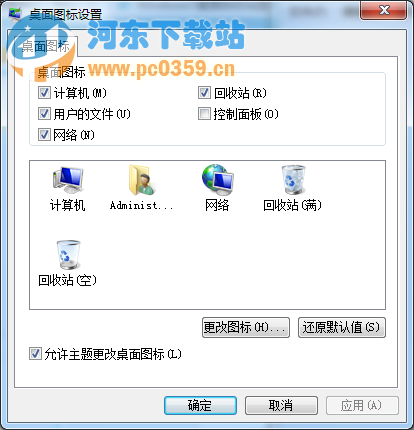
 網公網安備
網公網安備